Содержание:
Пользователи операционной системы Ubuntu имеют возможность инсталлировать на свой компьютер облачный сервис Яндекс.Диск, войти или зарегистрироваться в нем и без проблем осуществлять взаимодействие с файлами. Процедура установки имеет свои особенности и производится через классическую консоль. Мы постараемся расписать весь процесс максимально детально, разделив его на шаги для удобства.
Устанавливаем Яндекс.Диск в Ubuntu
Инсталляция Яндекс.Диска производится из пользовательских репозиториев и практически ничем не отличается от выполнения этой же задачи с любыми другими программами. Юзеру следует лишь прописать правильные команды в «Терминале» и выполнять приведенные там инструкции, задавая определенные параметры. Давайте рассмотрим все по порядку, начиная с самого первого шага.
Шаг 1: Загрузка необходимых компонентов
Как уже было сказано выше, скачивание установочных компонентов происходит из пользовательских репозиториев. Такое действие может осуществляться как через браузер, так и через консольные команды. Загрузка через веб-обозреватель выглядит так:
Скачать последнюю версию Яндекс.Диск из пользовательского репозитория
- Перейдите по указанной выше ссылке и нажмите на соответствующую надпись для загрузки DEB-пакета.
- Откройте его через «Установку приложений» или просто сохраните пакет на компьютере.
- После запуска стандартным инструментом для инсталляции вам следует нажать на «Установить».
- Подтвердите подлинность, введя пароль от учетной записи, и дождитесь завершения инсталляции.
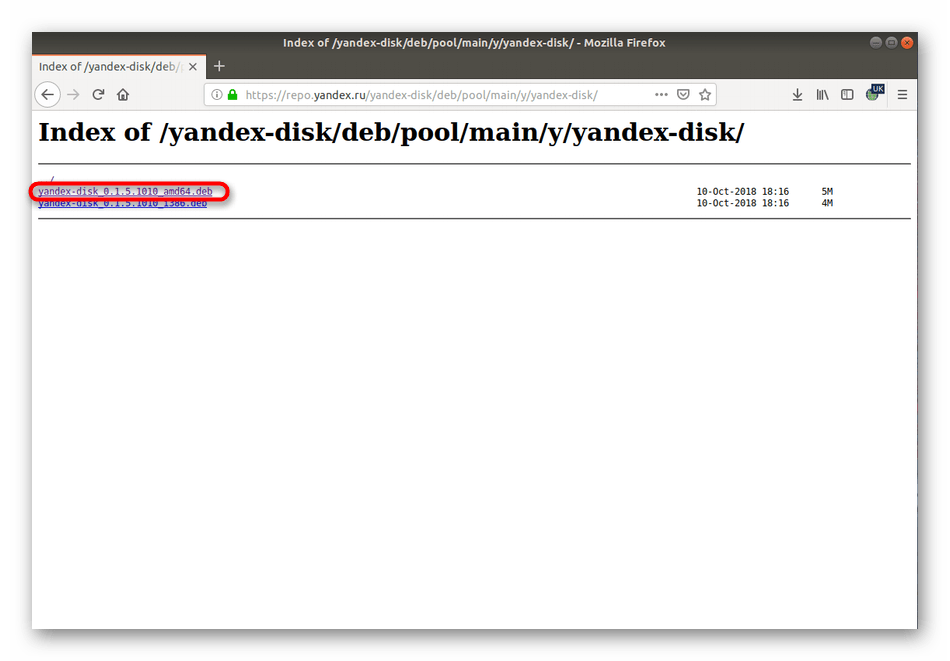
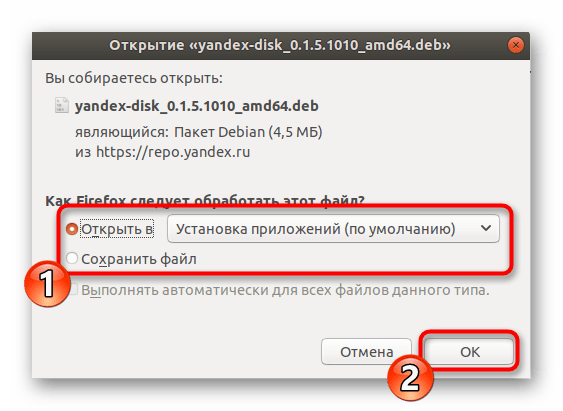
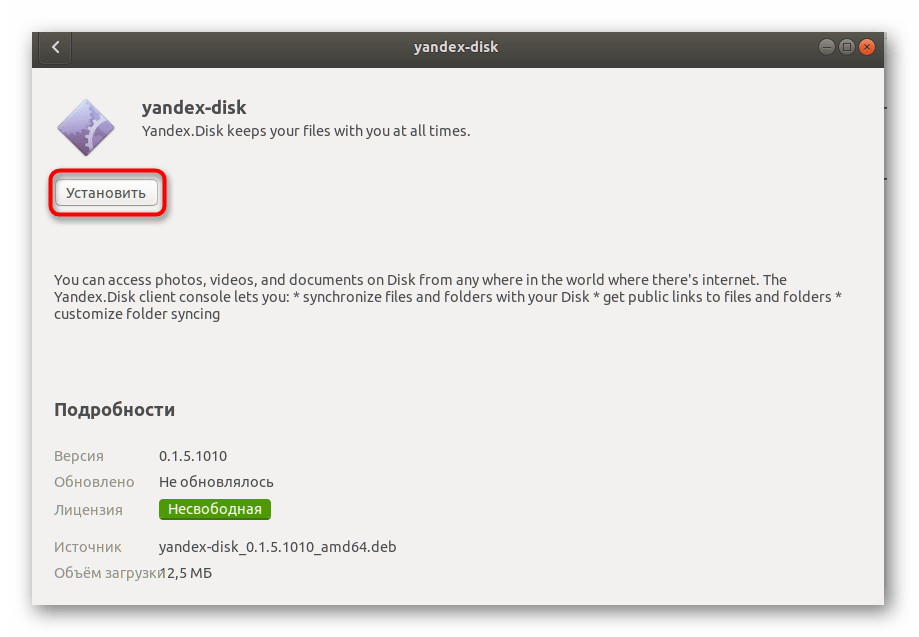
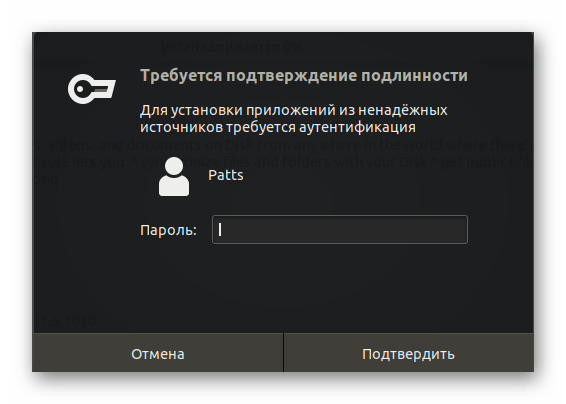
Если этот метод распаковки DEB-пакетов вам не подходит, советуем ознакомиться с другими доступными вариантами в отдельной нашей статье, перейдя по следующей ссылке.
Установка DEB-пакетов в Ubuntu
Иногда проще будет ввести всего одну команду в консоли, чтобы все указанные выше действия выполнились автоматически.
- Для начала запустите «Терминал» через меню или горячую клавишу Ctrl + Alt + T.
- Вставьте в поле строку
echo "deb http://repo.yandex.ru/yandex-disk/deb/ stable main" | sudo tee -a /etc/apt/sources.list.d/yandex.list > /dev/null && wget http://repo.yandex.ru/yandex-disk/YANDEX-DISK-KEY.GPG -O- | sudo apt-key add - && sudo apt-get update && sudo apt-get install -y yandex-diskи нажмите на клавишу Enter. - Напишите пароль от учетной записи. Вводимые символы при этом не отображаются.
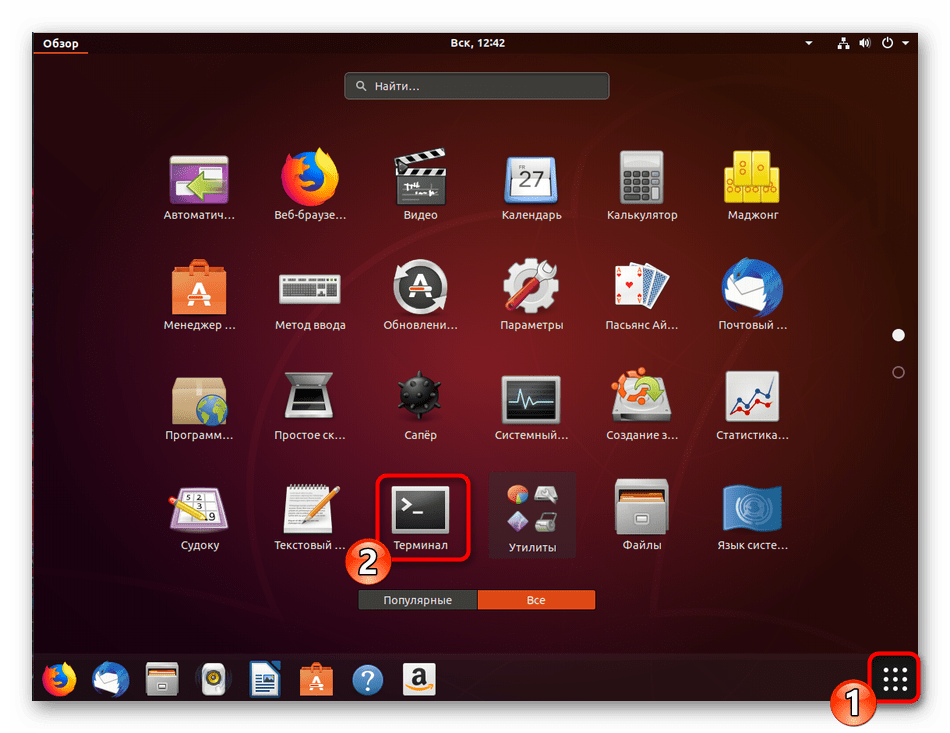
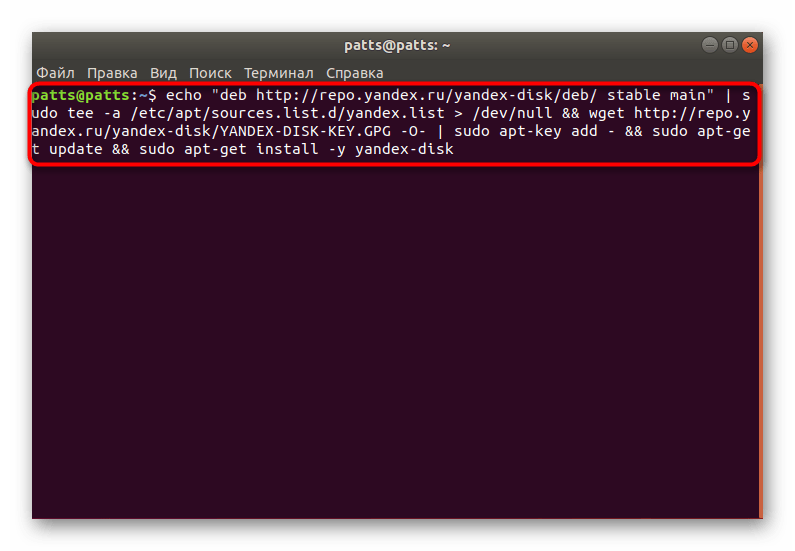
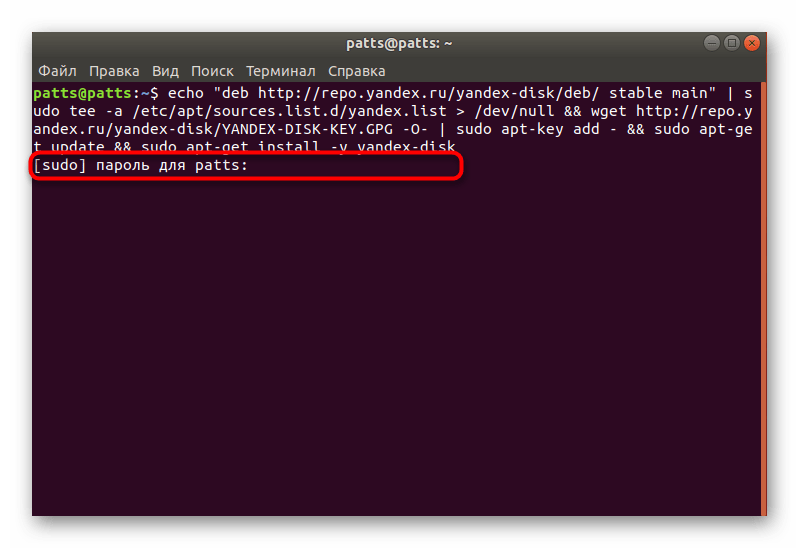
Шаг 2: Первый запуск и настройка
Теперь, когда все необходимые компоненты находятся на компьютере, можно переходить к первому запуску Яндекс.Диска и процедуре его конфигурации.
- Создайте новую папку в домашнем расположении, куда будут сохраняться все файлы программы. В этом поможет одна команда
mkdir ~/Yandex.Disk. - Установите Яндекс.Диск через
yandex-disk setupи выберите, стоит ли использовать прокси-сервер. Далее будет предложено ввести свой логин и пароль для входа в систему и задать стандартную конфигурацию. Просто следуйте отобразившимся инструкциям. - Сам клиент запускается через команду
yandex-disk startи после перезагрузки компьютера он будет включаться автоматически.
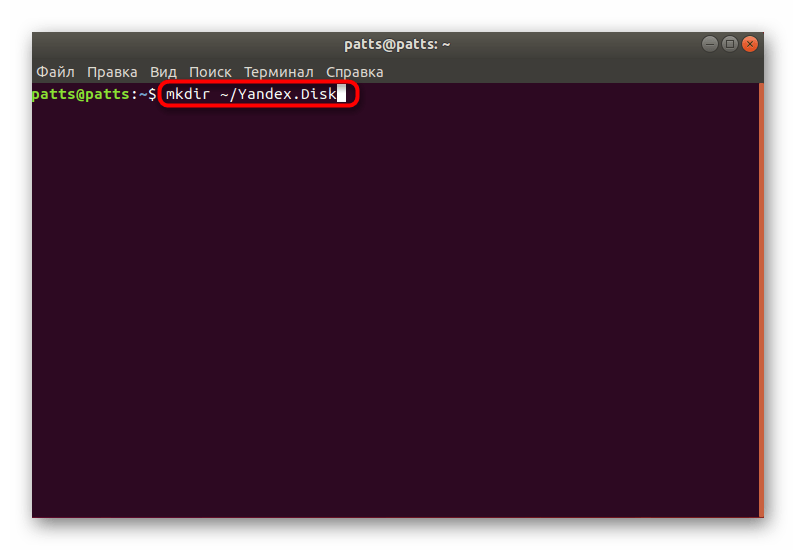
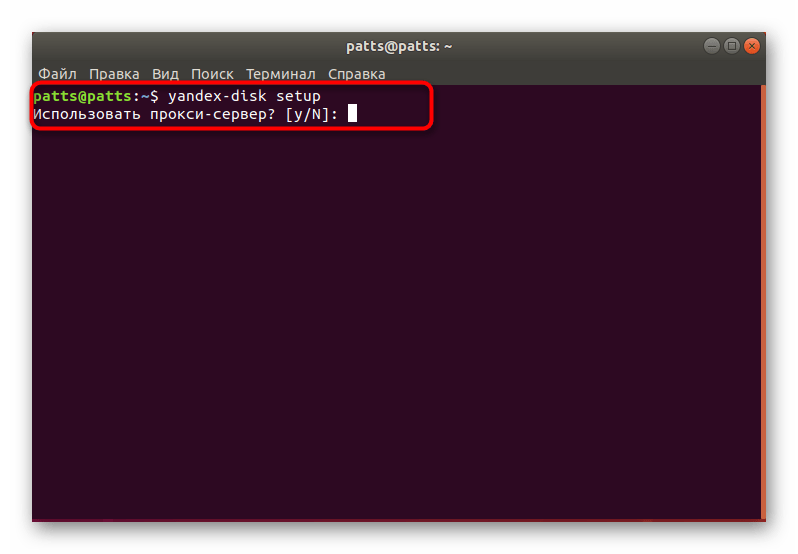
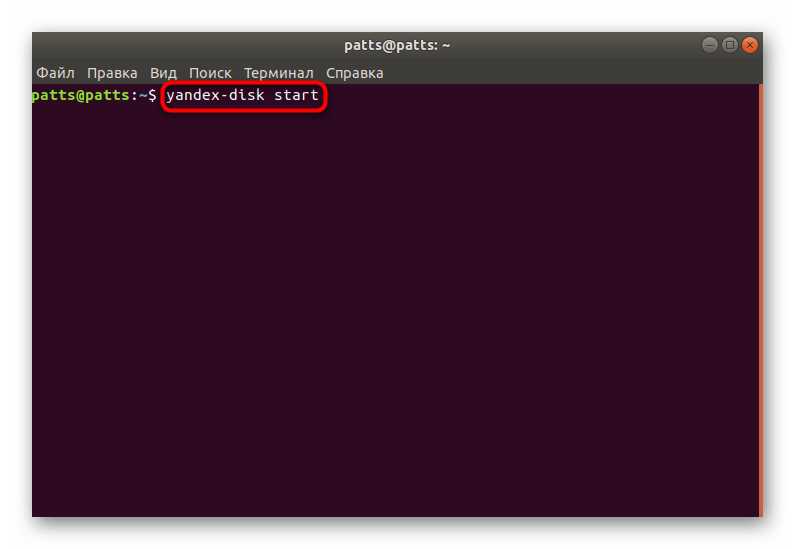
Шаг 3: Установка индикатора
Не всегда удобно запускать и настраивать Яндекс.Диск через консоль, поэтому мы предлагаем самостоятельно произвести добавление в систему значка, который позволит работать в графическом интерфейсе программы. Через него также будет производиться авторизация, выбор домашней папки и другие действия.
- Использовать нужно файлы из пользовательского репозитория. Загружаются на компьютер они через команду
sudo add-apt-repository ppa:slytomcat/ppa. - После этого обновляются системные библиотеки. Отвечает за это команда
sudo apt-get update. - Остается только выполнить компилирование всех файлов в одну программу путем ввода
sudo apt-get install yd-tools. - При запросе на добавление новых пакетов выберите вариант Д.
- Приступайте к работе с индикатором, написав в «Терминале»
yandex-disk-indicator. - Спустя несколько секунд отобразится окно установки Яндекс.Диска. В первую очередь будет предложено, стоит ли задействовать прокси-сервер.
- Далее вы указываете папку по умолчанию для синхронизации файлов или создаете новую в домашнем каталоге.
- Путь к файлу с токеном оставьте стандартный, если не требуется проводить его изменение.
- На этом процедура конфигурации закончена, запустить индикатор можно через значок, который будет добавлен в меню по завершении процедуры инсталляции.
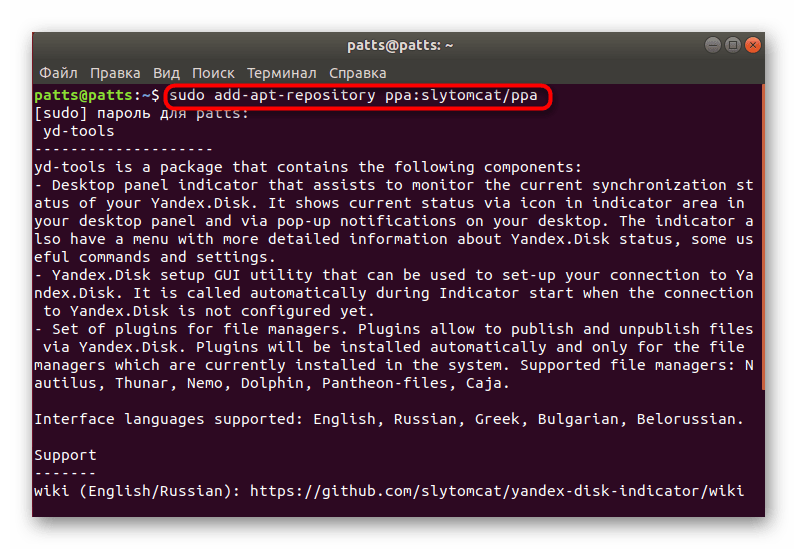
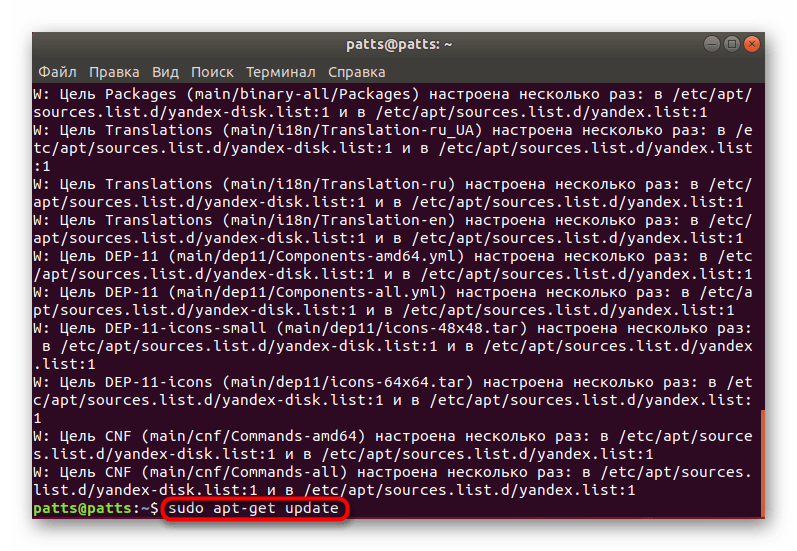
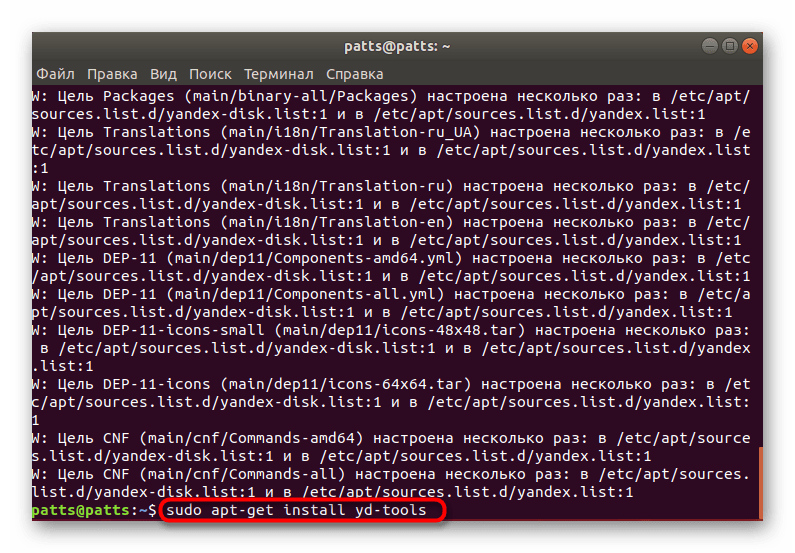

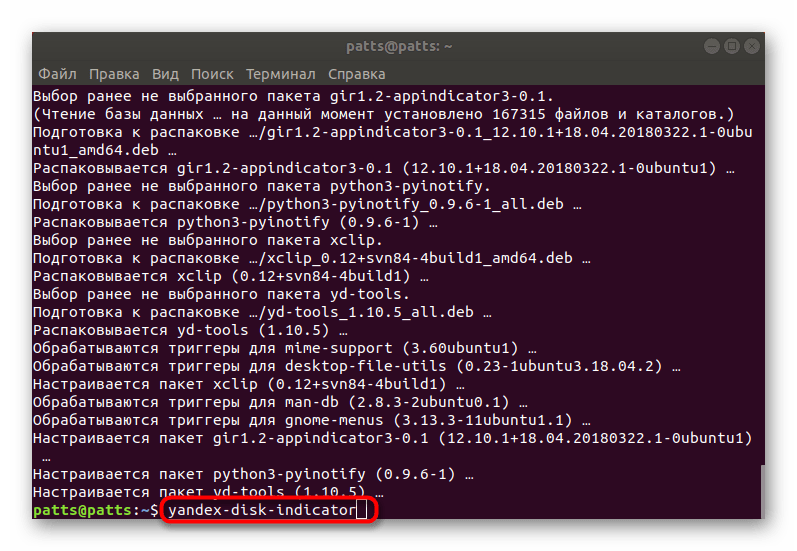
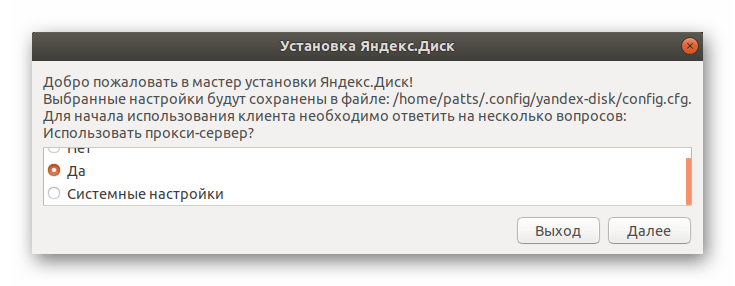
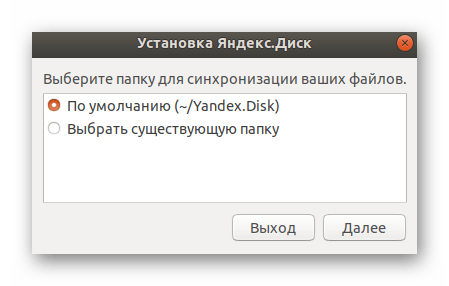
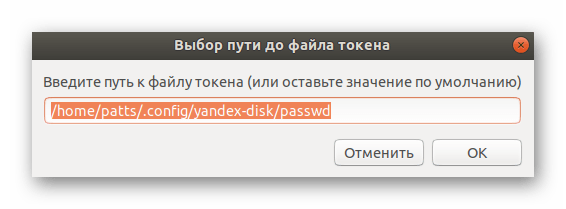
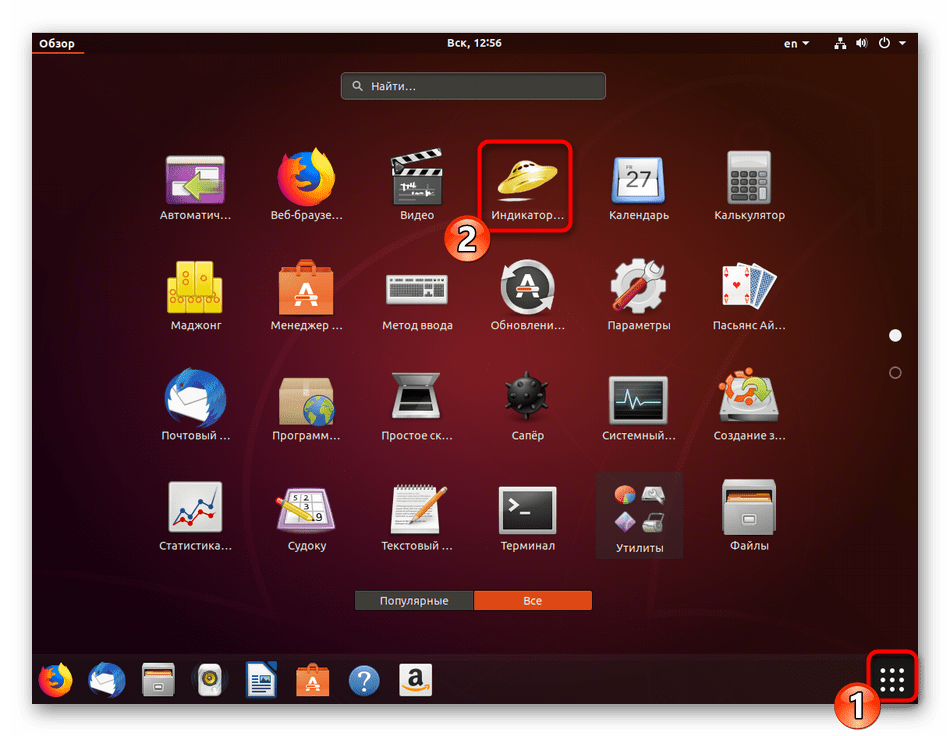
Выше вы были ознакомлены с тремя шагами инсталляции и настройки Яндекс.Диска в Ubuntu. Как видите, в этом нет ничего сложного, нужно лишь четко выполнять все инструкции, а также обращать внимание на текст, который иногда может появляться в консоли. При возникновении ошибок ознакомьтесь с их описанием, решите их самостоятельно или найдите ответ в официальной документации операционной системы.
 Наш Telegram каналТолько полезная информация
Наш Telegram каналТолько полезная информация
 Причины, по которым останавливается музыка в Яндекс.Музыке
Причины, по которым останавливается музыка в Яндекс.Музыке
 Почему останавливается воспроизведение музыки в Яндекс.Музыке на телефоне
Почему останавливается воспроизведение музыки в Яндекс.Музыке на телефоне
 Регистрация в Яндекс Музыке с ПК и мобильных устройств
Регистрация в Яндекс Музыке с ПК и мобильных устройств
 Изменение карты в Яндекс.Музыке
Изменение карты в Яндекс.Музыке
 Управление эквалайзером в Яндекс.Музыке
Управление эквалайзером в Яндекс.Музыке
 Удаление аккаунта в Яндекс.Музыке
Удаление аккаунта в Яндекс.Музыке
 Причины отсутствия некоторых треков в Яндекс.Музыке
Причины отсутствия некоторых треков в Яндекс.Музыке
 Как поделиться подпиской на Яндекс.Музыку
Как поделиться подпиской на Яндекс.Музыку
 Подключение семейной подписки на Яндекс.Музыку
Подключение семейной подписки на Яндекс.Музыку
 Пополнение карты ЮMoney без комиссии
Пополнение карты ЮMoney без комиссии
 Использование Яндекс.Карт без интернета
Использование Яндекс.Карт без интернета
 Оплата подписки в Яндекс.Музыке
Оплата подписки в Яндекс.Музыке
 Удаление личных фотографий из Яндекс.Картинок
Удаление личных фотографий из Яндекс.Картинок
 Добавление фотографий на Яндекс.Карты
Добавление фотографий на Яндекс.Карты
 Выход из учетной записи Яндекса на всех устройствах
Выход из учетной записи Яндекса на всех устройствах
 Установка стартовой страницы Яндекс в Android
Установка стартовой страницы Яндекс в Android
 Скачиваем музыку с сервиса Яндекс.Музыка
Скачиваем музыку с сервиса Яндекс.Музыка
 Настраиваем главную страницу Яндекс
Настраиваем главную страницу Яндекс
 Создание скриншотов через Яндекс Диск
Создание скриншотов через Яндекс Диск
 Как настроить Яндекс Диск
Как настроить Яндекс Диск lumpics.ru
lumpics.ru

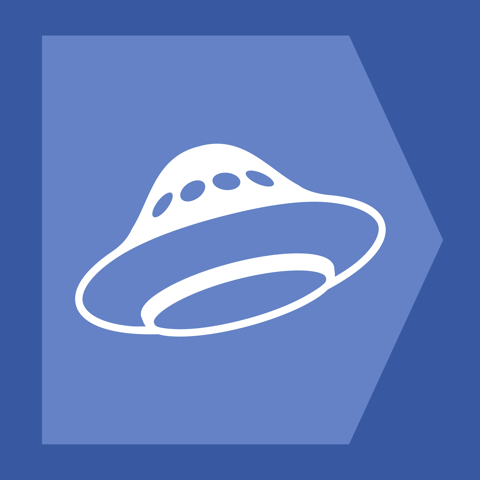

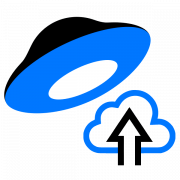
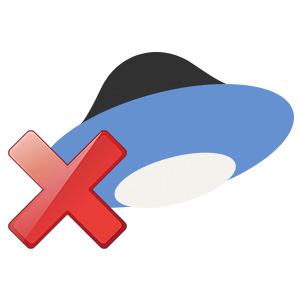

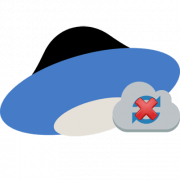

после ввода yandex-disk-indicator ничего не происходит
Здравствуйте, Аноним. Тогда Вам следует проверить, добавились ли элементы Яндекс.Диска в операционную систему. Для этого отыщите их через менеджер приложений. Запускайте приложения оттуда, если отсутствие каких-либо настроек после ввода команды стало причиной небольшого сбоя.
Подскажите как поменять папку для хранения файлов
Здравствуйте, Аноним. К сожалению, файловая структура в Linux отличается от той, которую Вы привыкли видеть в Windows. У Вас никаким образом не получится изменить папку для установки программ, поскольку изначально все файлы сортируются в соответствии с Filesystem Hierarchy Standard. Конечно, существуют определенные варианты помещения файлов в определенные папки при компиляции, но это точно не тот вариант, который следует знать и использовать обычному пользователю.
Здравствуйте. Как удалить Яндекс.Диск с компьютера?
Здравствуйте, Аноним. Для этого можно использовать один из удобных способов. Более детально о деинсталляции Яндекс.Диска читайте в другой статье на нашем сайте. Она является универсальной и подойдет для Ubuntu, а вам останется только выбрать соответствующий пакет, чтобы деинсталлировать его.
Подробнее: Удаление пакетов в Debian
удолить sudo apt-get remove yandex-disk
как настроить Яндекс Диск, чтоб файлы были только на облаке а не на компе?
Здавствуйте.Как настроить Яндекс Диск, чтоб файлы были только на облаке,а не на компьютере?
Добрый день
выдается сообщение
Ошибка: файл с OAuth-токеном не найден.
Используйте команду ‘token’ для аутентификации и создания этого файла
что дальше делать?
вопрос по token решен. Помогло то что написано в их справке https://yandex.ru/support/disk-desktop-linux/cli-commands.html
Зачем так сложно всё? Я недавно начал пользоваться убунту после винды и это просто треш. Обычное действие для винды, которое не требует особых усилий, для убунту — целая эпопея, тянущая за собой кучу ошибок вдобавок